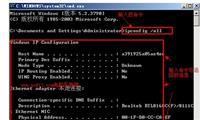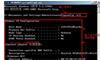現在的我們, 要說到家裡最不能不缺的是什麼, 相信大家對說電腦, 誰的家裡如果沒有電腦, 那跟時代可就接不上軌了, 精密的電腦能夠正常的運行靠的是系統, 現在我們所使用的電腦大部分的系統是Windows, 基本上我們需要用電腦來做點什麼全部都是基於系統來完成的, 當然cmd命令也不例外, 但在cmd命令不能用了的時候怎麼辦, 下面我們就為大家講解一下。
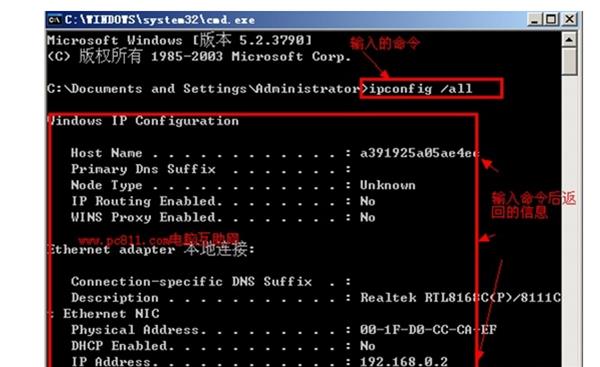
在WindowsXP系統的命令列模式中運行所有命令都提示該命令不是內部或外部命令, 也不能運行可執行檔和或批次檔。
解決篇
第一步:在目錄中直接運行這些可執行檔發現可以調出一個命令執行視窗, 不過一閃即逝。 由此可斷定這些可執行檔沒有問題, 是完好無損的。 (例如在CMD中輸入ipconfig)
第二步:輸入“CMD”命令進入命令列模式, 然後進入“c:windowssystem32”目錄運行ipconfig命令, 發現一切正常, IP位址及DNS等資訊全部顯示出來了。
第三步:筆者通過“我的電腦→屬性→高級”標籤的“環境變數”按鈕查看相關資訊。
第四步:按兩下path參數為其設置(不一定要刪除原有的, 可以添加多個, 具體見下面提示)變數值“c:windowssystem32”。
(小提示:如果你希望設置多個預設路徑可以採用諸如c:windowssystem32;c:windows的形式, 即中間用“;”隔開。 我原來就已經有兩個路徑在那了, 注意用英文分號隔開就可以了)
第五步:確定後再在命令列模式中輸入“ipconfig”就能顯示出正確的資訊了。
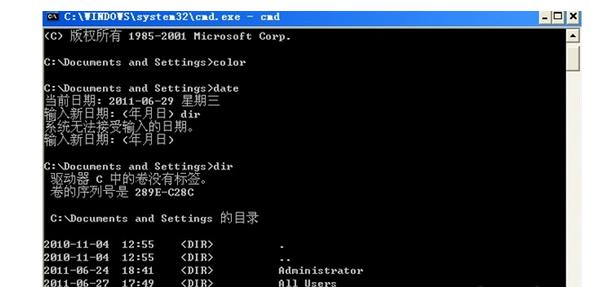
思考篇
分析本地故障原因就是因為環境變數中的預設路徑被刪除的結果, 預設路徑一經設置, 當前系統如有程式運行時需要某些DLL或EXE檔, 以及Active控制項時就會到所有預設路徑中去查找, 如果在這些目錄中查找到相應的程式則自動載入, 查找不到則報告缺少某某檔的錯誤資訊。
小知識:什麼是環境變數?環境變數一般是指在作業系統中用來指定作業系統運行環境的一些參數,
很多朋友會在自己的電腦上安裝雙系統, 例如C盤安裝Windows98, D盤安裝WindowsXP。 可是某些軟體往往只在Windows98系統中安裝, WindowsXP系統中是無法正常使用的, 比較麻煩卻有效的方法是再安裝一遍。 當我們瞭解了環境變數中的用途後就可以很好解決雙系統的軟體共用問題。
小提示:為什麼在Windows98中安裝了的軟體在WindowsXP下無法運行呢(綠色軟體除外)?原因是安裝軟體時往往須要向系統目錄中複製某些檔,
實例:通過設置預設路徑解決雙系統共用應用軟體的問題

任務描述
安裝了雙系統的本地電腦,C盤為Windows98系統,安裝了COOL3D,D盤為WindowsXP系統。希望在不重新安裝軟體的前提下可以在D盤系統中正常運行COOL3D程式。
在WindowsXP中直接找到COOL3D的安裝目錄並運行其執行檔,會彈出報錯對話方塊。
實現方法
第一步:在WindowsXP系統中的“我的電腦”上點滑鼠右鍵選擇“屬性”。在系統屬性視窗選擇“高級”標籤並按“環境變數”按鈕。
第二步:將環境變數設置視窗中的系統變數裡的Path值中添加如下目錄:“c:windowssystem32;c:windowssystem;c:windows”(不含引號)。
第三步:設置完畢後就可以順利運行COOL3D了,如果需要系統檔會自動到上面提到的C盤Windows98相應目錄去查找。
有些軟體不用通過在環境變數中修改預設路徑的方法就可以在D盤系統中正常啟動,例如超級解霸等軟體,因為它們並沒有往系統目錄中複製任何檔。另外修改預設路徑法也並不是對所有軟體有效,對於一些啟動需要載入註冊表中鍵值才能使用的軟體,可能會出現提示要求輸入註冊碼的視窗,輸入正確數值後仍即可正常使用。如果通過修改預設路徑法仍然無法啟動軟體的話,很有可能是因為Windows98與WindowsXP系統的某些DLL檔有區別而無法通用,這種情況只能在WindowsXP系統中重新安裝該軟體。
cmd命令作業系統的功能很多,它是我們在學習電腦基礎的時候時必學的一門課程,它相當於一部電話,可以讓我們直接跟電腦系統進行交流,更好的瞭解和檢查我們的系統,現在處於什麼狀況,讓我們早早的發現問題,更好的解決系統發生的問題。大家學好cmd命令操作對自己的好處可是很多的,Windows系統可是有很多功能只有通過命令來操作的哦。
安裝了雙系統的本地電腦,C盤為Windows98系統,安裝了COOL3D,D盤為WindowsXP系統。希望在不重新安裝軟體的前提下可以在D盤系統中正常運行COOL3D程式。
在WindowsXP中直接找到COOL3D的安裝目錄並運行其執行檔,會彈出報錯對話方塊。
實現方法
第一步:在WindowsXP系統中的“我的電腦”上點滑鼠右鍵選擇“屬性”。在系統屬性視窗選擇“高級”標籤並按“環境變數”按鈕。
第二步:將環境變數設置視窗中的系統變數裡的Path值中添加如下目錄:“c:windowssystem32;c:windowssystem;c:windows”(不含引號)。
第三步:設置完畢後就可以順利運行COOL3D了,如果需要系統檔會自動到上面提到的C盤Windows98相應目錄去查找。
有些軟體不用通過在環境變數中修改預設路徑的方法就可以在D盤系統中正常啟動,例如超級解霸等軟體,因為它們並沒有往系統目錄中複製任何檔。另外修改預設路徑法也並不是對所有軟體有效,對於一些啟動需要載入註冊表中鍵值才能使用的軟體,可能會出現提示要求輸入註冊碼的視窗,輸入正確數值後仍即可正常使用。如果通過修改預設路徑法仍然無法啟動軟體的話,很有可能是因為Windows98與WindowsXP系統的某些DLL檔有區別而無法通用,這種情況只能在WindowsXP系統中重新安裝該軟體。
cmd命令作業系統的功能很多,它是我們在學習電腦基礎的時候時必學的一門課程,它相當於一部電話,可以讓我們直接跟電腦系統進行交流,更好的瞭解和檢查我們的系統,現在處於什麼狀況,讓我們早早的發現問題,更好的解決系統發生的問題。大家學好cmd命令操作對自己的好處可是很多的,Windows系統可是有很多功能只有通過命令來操作的哦。